Jak nastavit televizní obraz. Nastavení televizního obrazu
Koupil jste nový televizor, nainstalovaný, připojený, ale kvalita obrazu není stejná jako v obchodě. Byli jsme oklamáni, budete si myslet. Nepokládejte se k závěrům, protože je třeba naladit nové televizory.
Dobré nastavení vám umožňuje získat jasný obraz s hlubokým a přirozeným zobrazením barev, vynikající poměr světelných a tmavých odstínů. Ve výchozím nastavení jsou nastavení televize optimalizována pro prohlížení ve skladu a nikoli doma.
To je způsobeno skutečností, že kupující obvykle odhaduje výkon televize v obchodě a nevydává každý model do svého domova k testování. S největší pravděpodobností se úroveň a typ osvětlení ve vašem domě neodpovídá úrovni, pro kterou jste si televizor koupili.
Dokonalé nastavení obrazu
Zpravidla mají velcí televizní výrobci vlastní laboratoře pro hodnocení kvality obrazu. V laboratořích se provádí komplexní testování televizorů v různých podmínkách. Jistě v krabici vedle televizoru a technický pas s podrobnými charakteristikami vybraného modelu najdete manuál.
Pokud procházíte, naleznete sekci "Ideální nastavení obrazu" nebo "Doporučená nastavení". Najdete zde nejlepší nastavení prohlížení vybraných testerem v laboratoři.
Ideální nastavení nemusí poskytovat obraz nejlepší kvality pro vás. Použijte přijaté údaje jako výchozí bod, zohledněte osobní preference a touhy.
Změna nastavení obrazu
Ujistěte se, že světelné podmínky v místnosti odpovídají obvyklým podmínkám prohlížení. Poté stisknutím tlačítka Nabídka na dálkovém ovladači nebo tlačítka Možnosti otevřete nabídku na obrazovce a najděte sekci nastavení obrazu.
Většina televizorů ukládá standardní nastavení obrazu, takže pokud nakonec provedete spoustu změn a poté se rozhodnete začít od začátku, můžete je stáhnout.
Kde začít
Nejprve vypněte jakékoli menší vylepšení obrazu, jako je snížení šumu, automatické vyfrézování, autokláva a další. Většina z nich dělá velmi málo, aby zlepšila obraz a někdy vedla k nežádoucím vedlejším účinkům.
Teprve poté, co jste změnili základní parametry, můžete zkusit zlepšit obrázek v nastavení individuálně pro kalibraci a jemné ladění. Například snížení hluku může pomoci zlepšit špatný signál nebo starý, granulovaný záznam.
Nastavení jasu
Návod k obsluze pravděpodobně říká, že nastavení jasu slouží k ovládání jasu, intenzity obrazu nebo podobného. Pravdou je, že jas se používá pro nastavení úrovně černé barvy v obraze.
Na většině televizorů a projektorů používaných dnes je jas nastaven příliš vysoko. Je to proto, že si lidé myslí, že jasný obraz je dobrý, takže stojí za to nastavit vysokou úroveň. No, je to teoretické a v praxi úplně špatné. Nastavení jasu na příliš vysokou úroveň způsobuje, že černá barva je šedá, snižuje celkový úchop a zřetelnost obrazu.
Chcete-li zjistit správné nastavení jasu, můžete použít dvě metody.
Prvním je nastavení jasu na oko. Najděte ve filmu obrázek, který má strukturované černé a některé stíny, zastavte film na tomto snímku. Při poklesu jasu se zvýší intenzita černé barvy a stín se objeví tmavší.
Optimální nastavení jasu se dosáhne v okamžiku, kdy se skutečné černé objekty zdají být černé. Nad touto hodnotou se černobílá barva zobrazí šeději. Pod touto hodnotou ztrácíte detaily ve stínu. Najděte úroveň jasu, která je pro vás optimální.
Druhá metoda je přesnější a spočívá v použití speciálního obrázku. Je nutné snížit úroveň jasu, dokud levý sloupec nebude shodovat s pozadím.

Nastavení kontrastu
Můžete se zmást. Úroveň kontrastu je také často nastavena příliš vysoko. Kontrast nastavuje úroveň poměru nejjasnější úrovně bílého tónu na černý. Kontrastní nastavení se používá pro ovládání intenzity nejsvětlejších momentů na snímku.
Chcete-li nastavit, najděte zkušební scénu, ve které jsou jasně bílé detaily, a zmrazte tento snímek. Předpokládejme, že na slunci je bílý ledovec. Pokud začnete s nízkým kontrastem, ledovec bude světle šedý, ne bílý. Pokud se zvýší kontrast, ledovec bude bělejší. Přijde čas, kdy začne obrázek ztrácet detaily. To znamená, že je předán optimální bod.
Najděte místo, kde bílý obraz vypadá bíle, zachová strukturu a detaily. Toto je optimální nastavení kontrastu. ![]()

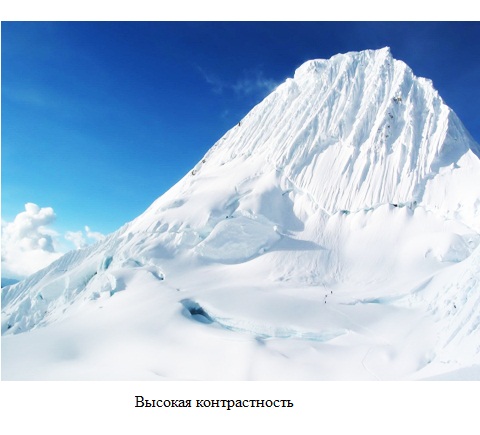
Důležité! Dávejte pozor na to, že jas a kontrast mohou být trochu interaktivní. Nové nastavení kontrastu může mít vliv na jas. Proto zkontrolujte nastavení jasu, pokud je to nutné, opakujte nastavení jasu a kontrastu. To je další zátěž, ale představte si, jaký kvalitní obraz získáte.
Nastavení barev
Správa barev na vaší sadě určuje úroveň intenzity barev v obraze. Jedním z nejčastějších chyb, které lidé při instalaci televizoru dělají, je sytost barev. Zpravidla si myslí: "Chci získat tolik květin, jak je to jen možné, budu vyšší intenzitu!"
Pokud snížíte úroveň barvy na nulu, zjistíte, že obraz byl černobílý. Optimální nastavení barev je dosaženo zvýšením intenzity na hodnotu, při níž barvy vypadají přirozeně. Tóny by měly vypadat přirozeně a bez jakéhokoli náznaku nepřirozeného lesku. Tráva by měla vypadat přirozeně a neměla jedovatou zelenou barvu.
Při úpravě barvy se ujistěte, že zkušební obrázek má poměrně nenasycené barvy. Přírodní krajina je ideální volbou. Není možné správně nastavit barvu, pokud jako zkušební obrázek používáte jasně červenou Ferrari. 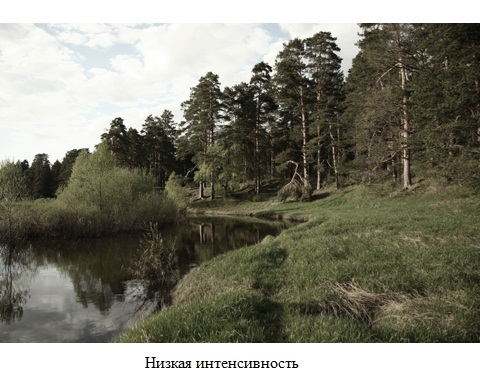


Nastavení barevných tónů
Barevný tón upravuje vyvážení barev, nikoli intenzitu barvy. Pokud tóny těla vypadají příliš zeleně nebo fialově, znamená to, že úroveň barevného tónu není nastavena správně.
Najděte snímek osoby. Když se úroveň barevného tónu zvyšuje, pokožka se změní na zelenou barvou, přičemž se kůže zmenší na fialovou (červená + modrá).
Správná úroveň barevného tónu je blízko středu měřítka. To je nej neutrální místo mezi těmito dvěma extrémy. Barevný tón vypadá nejvíce přirozeně v tomto okamžiku.



Nastavení ostření
Sharpness určuje rozlišitelnost detailů obrazu, přidává zpracované informace k obrazu, který není součástí původního obrazového signálu. Přidá uměle vybrané okraje a snímek je méně přirozený než je skutečný.
U většiny televizorů je nastavení optimální ostrosti nulové. U mnoha digitálních projektorů je optimální nastavení buď v dolní nebo střední části měřítka.
Při snížení úrovně ostrosti uvidíte hladší a přirozenější obraz. Závislost může nějakou dobu trvat, protože jste zvyklí sledovat videa se všemi umělými vylepšeními, což vytváří iluzi přidané ostrosti.
V tomto případě se však odstraní šum a šum z umělé ostrosti. Budete překvapeni, jak hladký, přirozený a uspokojující ve skutečnosti může být obraz. 

Nastavení teploty barev
Tento důležitý ovládací prvek ovlivňuje celou paletu barev. Vyberte teplou nebo nízkou volbu, která se blíží standardu 6500 stupňů Kelvin.
Výsledek
Uvažovali jsme o nastavení nejzákladnějších parametrů, díky nimž bude obraz jedinečný. Potřebujete přesně zjistit, kde je nastavení tohoto nebo daného parametru na televizoru. To by nemělo být obtížné. Experimentujte a vychutnejte si vynikající obraz, který jste nastavili.
Na začátek, co je " správné nastavení televizoru". Pokud jste byli v elektronickém obchodě alespoň jednou, pravděpodobně jste si všimli, že všechny televizory na displeji se zobrazují jinak. Jaký je důvod pro to? Který z nich je lepší? Uvidíme ...
Myslím, že budete souhlasit s tím, že televize by neměla jen ukázat obraz, ale také co možná nejmenší zkreslení původního obsahu. Samotný obsah je vždy vytvořen s okem na průmyslových standardech a doporučeních a hlavním účelem jakémkoli televizoru - přesně to, co obraz, který chcete zobrazit zprostředkovat pro vás. Je vše důležité: a tón pleti, herec a barva oblohy při západu slunce, a některé detaily obrazu by měly být viditelné a které jsou skryty. Existují mezinárodní normy, které popisují, jaký by měl být obraz na obrazovce televizoru. Všichni z vás nejspíš setkal zkratek PAL, NTSC a HDTV, zde jsou tyto dopisy a skrývání vlastnosti videa a různé parametry obrazu. S příchodem HDTV v našem životě, že většina norem okamžitě zastaralé, a ve skutečnosti, z nichž nejdůležitější je nyní REC709 standard, který je používán v high-definition TV (HD) a Blu-Ray videa.
Společné parametry správného obrazu jsou:
- barevná teplota 6500K (D65)
- gama lineární, doporučená hodnota 2,22, pro ztemněnou místnost 2.4
- doporučená jasnost ~ 120 cd / m2
- Pokrytí barev pomocí REC709 (podobné pokrytí sRGB).
Výrobci moderních televizí bohužel zřídka uvádějí své výrobky upřímně špatně, protože nemají zájem vidět, zda jejich displeje splňují stávající standardy barev, ale že zvyšují prodej těchto stejných displejů. Ve snaze prodat více televizorů se výrobci neustále snaží prezentovat více barev "jasně modré" a "živé červené" než jejich konkurenti. Zvláště zvyšují jas některých barev, takže výrobky vypadají mnohem svůdněji než v jiných firmách. Na regálech s externě identickými výrobky si kupující zvolí nejsvětlejší televizní přijímač nebo ten, jehož barvy se zdají "hlubší". Pokud producenti věnovali dostatečnou pozornost správně nakonfigurován jejich výrobky, pak všechny televizory zobrazené na pultu by ukazovaly velmi podobný obraz.
Jediným jistým způsobem, jak dosáhnout správného obrazu na televizní obrazovce, je kalibrace hardwaru. Spočívá v tom, že standardní obrazy jsou přiváděny na vstup televizoru a měření jsou převzaty z obrazovky. Dále jsou nastavení televizoru nastavena tak, aby se parametry obrazu blížily parametrům požadovaným standardem. Ale toto nastavení je spíše namáhavé, vyžaduje znalosti a především vybavení.
Mohu obraz na mé televizní obrazovce správněji přizpůsobit, aniž bychom se uchýlili k ladění hardwaru? Zde je několik tipů založených na mých zkušenostech s instalací různých televizorů.
Který obrazový režim zvolíte (standardní / dynamický / filmový)?
U většiny televizorů je nejpravděpodobnějším režimem film / kino. Nepoužívejte názor režim „Dynamický“: vzhledem k nelineární rozsahu snímku je vždy špatné, ale proto, že hrubě nadhodnocen režimu jasu namáhání očí, a to zejména pokud jste sledování televize v šeru či ve tmě.
Jaký režim teploty barvy mám zvolit (studený / standardní / teplý)?
U většiny televizorů je nejteplejší režim nejblíže standardní teplotě barev (6500K). Pokud máte možnost Warm1 / Warm2 (na televizorech Samsung), určit, který z nich je nejlepší. Obvykle je to Teplé 2, ale mohou existovat výjimky.
Jaké nastavení se doporučuje vypnout pro nejlepší snímek?
Je nutné zakázat všechna nastavení, která upravují jas / kontrast podle uvážení televizoru. To znamená, že byste měli zakázat „dynamický kontrast“, „úsporného režimu“, „světelný senzor“, „dynamické osvětlení“, a nikoli pouze v „Dynamic“ Režim obrazu.
Jak správně nastavit parametr "kontrast"?
Ve skutečnosti je tato možnost je nesprávně označuje jako „rozdíl“ jako rozdíl - poměr maximálního jasu bílé box (bílé a) na černé (úrovně panelu minimální jas). Takže parametr "kontrast" v nabídce televizoru mění úroveň bílé, tedy úroveň maximální jasu obrazu.
Pro plazmu:
- nastavte parametr "kontrast" lépe ve tmě;
- Nastavte parametr "kontrast" na hodnotu blízkou k maximu (90-95);
- Zmenšete parametr "kontrast", dokud obraz s bílou úrovní (100IRE) nezastaví "řezné oči".
V plazmě televizory Samsung tam je parametr "jas buňky" (světlo buňky), který má velký vliv na celkový jas obrazu. Můžete jej okamžitě nastavit na hodnotu blízkou k maximu (18-20) a postupujte podle doporučení.
LCD televizory jsou navrženy tak trochu jinak - mají parametr „jasu“ (někdy nazývaný „kontrast osvětlení“), která je nejdůležitější pro celkový jas obrazu.
Pro LCD / LED:
- lépe upravte nastavení ve tmě;
- Nastavte parametr "kontrast" v blízkosti maximální hodnoty (90-95);
- zobrazit obrázek s bílým oknem (100IRE) (odkazy na konci článku);
- Nastavte parametr "jas osvětlení" na maximální hodnotu;
- Zmenšete parametr "podsvícení jasu", dokud obraz s bílou úrovní (100IRE) nezastaví "řezné oči".
Nedoporučuji používat maximální hodnoty parametru "kontrast", protože některé televizory mají při nastavování maximální hodnoty nelineární teplotu barev.
Příliš jasný obraz (pro skutečný jas televizoru odpovědí „Kontrast“ / „jasu“) namáhali oči a vést k únavě očí, mějte na paměti při konfiguraci těchto nastavení.
Jak správně nastavit parametr "jas"?
Parametr "jas" určuje úroveň černé barvy. Chcete-li jej nainstalovat ve správné poloze, můžete použít speciální image «Pluge vzor». V tomto obrázku odpovídá levý svislý pruh černou barvu. Chcete-li nastavit jas „“ do požadované polohy, nejprve zvedněte ji, dokud se jasně vidět všechny kapely, a pak snížit parametr „jas“, dokud zcela vlevo svislý pruh splývá s pozadím. Kromě toho můžete použít speciální disky pro nastavení takového AVSHD (odkaz na konci článku), kde v sekci «Základní nastavení» najdete obrázky, které chcete konfigurovat základní nastavení televizoru ( ).
![]()
Co je "jasnost"? Jak jej správně nainstalovat?
"Ostrost" (ostrost) je přesně jasnost obrazu. Tato volba je zapotřebí několika různých pozorovací vzdálenosti, dostanete stejný ostrý obraz. Chcete-li tento parametr přizpůsobit, můžete použít speciální obrázek "Vzor ostrosti". Postup pro nastavení "jasnosti" je následující:
- sedět v pozorovací vzdálenosti od televizoru;
- na televizní obrazovce zobrazte "Ostrost obrazu";
- zvýšit parametr „ostrosti“ na maximum, nebo na hodnotu, při které se artefakty zbytečné „definice“ bude jasně viditelný: světlé halo kolem předmětů a zahušťování jemných linek;
- snížit parametr „ostrosti“, dosud ztratil obrazové artefakty, jako jsou halo kolem jasných objektů a zahušťování jemných linek ( při kliknutí se otevře původní velikost).

Jak správně nastavit parametr barvy / saturace?
Je obtížné tento parametr nastavit správně bez měření. Moje rada - přinést na kvalitní TV s plochou obrazovkou fotografiemi přírody s různými odstíny zelené (jak to bylo jeho oko je nejcitlivější, a že je v mnoha televizorů je přeexponovaný) a nastavte parametr „barva / sytost“, dokud se obraz vypadá nejreálnější . Dále je třeba zkontrolovat nastavení na kvalitních fotografiích lidí, tóny pleti musí být přírodní ( při kliknutí se otevře původní velikost).

V mém TV má nastavení vyvážení bílé a systém správy barev (CMS), jak mám správně je nastavit?
Pouze s kalibrací hardwaru. Je zbytečné nastavit tyto parametry "zrakem".
Materiály z webu tvcalibration.ru
V obchodě se všechny televizory zobrazují jinak a kupující zpravidla zvolí nejsvětlejší televizní přijímač. Ale neměl by jen zobrazovat obrázky, ale co nejvíce zkreslovat obraz. Nastavte správná nastavení, která vám bude nabídnuta při nákupu televizoru v obchodě, ale musíte za to platit. V televizorech LG je implementována technologie Smart TV, takže uživatel může snadno nastavit "inteligentní TV" nezávisle a zdarma.
Zapojte napájecí kabel televizoru do elektrické zásuvky. Připojte anténu nebo kabel. Zapněte televizor stisknutím tlačítka "Input" na dálkovém ovladači a ukazte na obrazovku. Televizor má dva ovládací panely: konvenční a dálkové ovládání Magic, navíc můžete připojit myš USB počítače. Nejjednodušší je ovládat televizi pomocí konzoly Magic. Vypadá jako myš, ale pracuje ve vesmíru, nikoli na povrchu. Správa nastavení je jednoduchá, intuitivní. Návod k obsluze je v elektronické podobě na televizní obrazovce. Pokud je televizor zapnutý poprvé, zobrazí se obrazovka nastavení z výroby. S částečným nebo úplné přizpůsobení bude vyslán poslední aktivní kanál. Pro zapnutí televizního režimu můžete stisknout tlačítko "TV". Přístup k továrnímu nastavení otevře položku "Možnosti" v hlavní nabídce.




![]()


Moderní televize může nahradit počítač. Lze jej připojit k internetu přes Wi-Fi připojení k počítači používat jako monitor pro zobrazení videa v různých formátech z externích médií, sledování filmů ve 3D, pomocí přiloženého souboru stereo brýle, sledovat filmy, digitální kvalitě (HD).
Pokračujeme v řadě článků věnovaných správné nastavení obrazu na televizoru. Dnes přehodnotíme hlavní nastavení. Mezi nimi jas, kontrast, barva. Tato nastavení lze provádět poměrně snadno a kvalita obrazu televizoru se může celkově zvyšovat. Takže pokračujeme.
Jasnost

Jas není nic víc než černá úroveň v obraze. Změnou nastavení jasu můžete ovládat zobrazení tmavých a černých částí obrazu.
Vysoká úroveň jasu zkresluje viditelný obraz, zhoršuje detaily v tmavých oblastech. Tmavé a zcela černé oblasti se stávají neviditelnými.
Chcete-li upravit jas, postupujte následovně. Je třeba vyzvednout takové video, ve kterém by byly černé pruhy nad obrazem a pod ním. Zastavte přehrávání videa na jevišti s přibližně stejným počtem světlých a tmavých oblastí. Zvětšete jas až na maximum, poté postupně snižte, dokud se černé tyče nahoře a dole nestanou opravdu černé. Pokud jsou některé stinné části staly nerozeznatelný (např oči lidí se jeví jako tmavá skvrna), by se měla zvýšit úroveň jasu.
Kontrast

Kontrast nebo bílá úroveň určuje intenzitu a detaily světlých a bílých oblastí obrazu. Při absenci podsvícení plně určuje výstup světla na displeji.
závisí na přítomnosti osvětlovacích svítidel (pro monitory s tekutými krystaly) nebo světelných článků (skutečné pro plazmové panely). Kontrastovat úlohu těchto televizorů je redukován na stanovení počtu a viditelnost detailů ve světlých oblastech obrazu. U ostatních televizorů naopak určuje veškeré odchozí z obrázku světla a čím vyšší úroveň, silnější osvětlení obrazu.
Chcete-li nastavit úroveň kontrastu, potřebujete obrázek s bílým objektem a několika viditelnými detaily. Muž v bílé košili s knoflíky nebo obrázek ledovce z doby ledové bude v pořádku. Nastavte kontrast na maximum, poté postupně snižte, dokud nebudete jasně rozlišovat detaily na bílém pozadí. Například tlačítka na košili nebo praskliny v ledu.
Barva

Barva nebo sytost určuje intenzitu barevné škály v obraze.
S vysokou úrovní sytosti vypadá obraz naprosto nerealisticky, prvky obrazu se mohou objevit načervenalé. Nedostatečná úroveň saturace zhoršuje obraz a je šedá. Nastavením chroma na nulu bude obraz "černobílý".
Pojďme dál nastavení sytosti. Pokud je to možné, musíte nejprve nastavit vyvážení barvy teploty na teplé tóny. Chcete-li to provést, vyberte velký obrázek obličeje. Zvyšte úroveň barvy, dokud nebudete pozorovat dobrý opálení obličeje na obraze, poté postupně snižte barvu, dokud nebudete mít na obličeji přirozenou barvu kůže, aniž byste měli přílišné zarudnutí. Pokud zbývající barvy vypadají šedivě, mírně zvyšte saturaci.


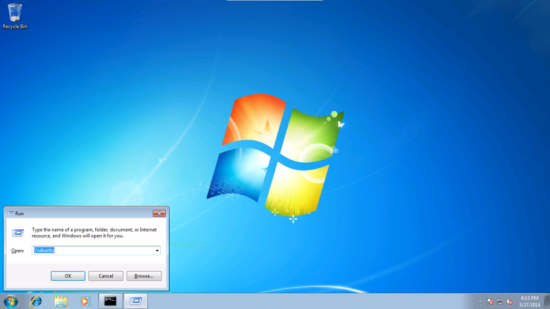 Sdílení složky Ubuntu
Sdílení složky Ubuntu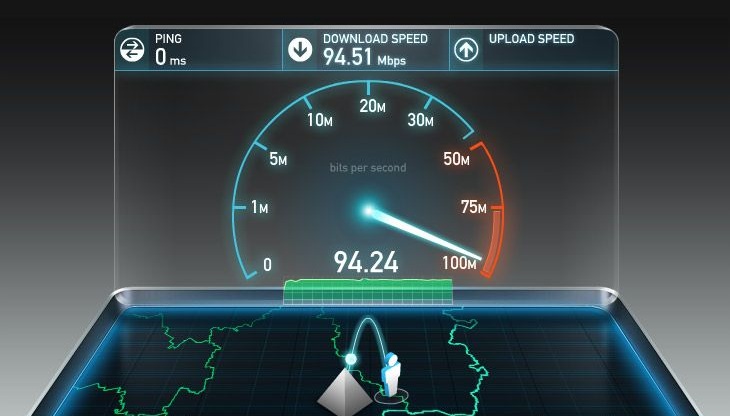 Proč se skutečná rychlost internetu může lišit od deklarované rychlosti
Proč se skutečná rychlost internetu může lišit od deklarované rychlosti Jak jej používat a který z nich je lepší koupit?
Jak jej používat a který z nich je lepší koupit?